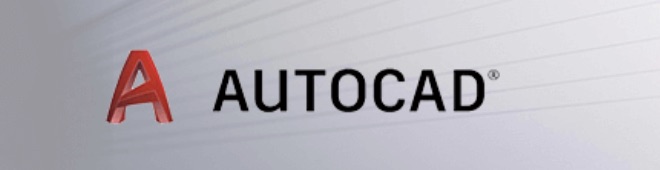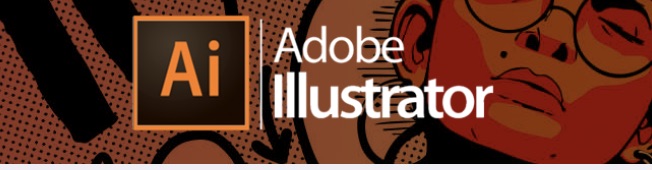PROGRAMME DE FORMATION
2021

Formation Photoshop
Inscription rapide
(Gratuit et sans engagement)
Objectifs pédagogiques
Avec cette formation Photoshop Intermédiaire, vous pourrez en 25 modules apprendre et maitriser les outils de base de Photoshop, réalisez des photomontages, du détourage d'images et des créations de visuels graphiques.
Détails de la formation
Temps moyen de formation
- 16 heures
Niveau de granularisation
- 16 Modules découpés en 10 leçons d’apprentissage
Pré requis technique
- Navigateur web : Internet Explorer, Chrome, Firefox, Safari
- Système d’exploitation : Mac ou PC, smartphone
Taux d'obtention sur la formation : 40%
Modules & leçons
01 - Interface
- Présentation de l'interface
- Personnalisation de la palette et mode présentation
- Raccourcis clavier de base
- Format d'enregistrement
- Camera raw
02 - Géométrie et corrections de l'image
- Redresser l'image - Perspective
- Correction de la densité - Outil densité
- Outils : Netteté - Doigt - Goutte
- Paramètre forme pinceau
- Création forme de pinceau
03 - Les calques
- Options des calques
- Lier des calques
- Style de calque
04 - Fonctions graphiques et effets
- Mise en forme du texte
- Filtre bruit
- Filtre de déformation
- Script Action
05 - Atelier créatif - Pochette CD
- Présentation de l'atelier
- Paramétrage des documents
- Création des fonds
- Incrustation du visage
- Utilisation des brushes
- Incrustation des textures dans le visage
- Ajout du texte et effet
- Enregistrement
06 - Atelier créatif - Affiche Birdy Man
- Présentation de l'atelier
- New doc et dégradé
- Ajout portrait
- Création des formes de pinceaux
- Ajout des oiseaux
- Incrustation de l'image fond
- Ajout du texte
- Enregistrement
07 - Atelier créatif - Affiche Voiture
- Présentation de l'atelier
- Paramétrage des documents
- Création du fond dégradé
- Détourage de la voiture
- Ombre portée
- Incrustation de la lettre R
- Effet sur le R
- Texte et enregistrement
08 - Interface
- Interface des calques
- La loupe
- Préférences dans Photoshop
- L'historique
- Repère et repère commenté
- Créer des plans de travail
- Enregistrer les plans de travail
- Option du texte
09 - Nouveautés 2019
- Cadre photo
- Commande Z
- Faux texte
- Mode de fusion
- Remplissage d'après le contenu
- Roue chromatique
- Transformation manuelle
10 - Géométrie
- Texte 3D
- Lancer le rendu 3D
- Matière 3D
- 3D image
- Dela2Dàla3D
- Déformation de la marionnette
- Transformation perspective
- Déformation personnalisée
- Calque de réglages
11 - Atelier créatif - Florence
- Importer une image
- Modifier les paramètres de l’image
- Vectoriser des photos
- Vectorisation dynamique et composition
12 - Les filtres - Les bases
- Présentation des flous
- Appliquer un flou gaussien
- Flou et profondeur de champ
- Présentation rapide de la galerie de filtres
13 - Atelier créatif - Surf session
- Présentation de l'atelier Surf
- Création du nouveau document et des cadres photos
- Importer les images dans les cadres
- Autres méthodes pour séparer les images
- Ajouter les filtres
- Ecrire le texte et finaliser la création
14 – Les Images – Les retouches
- Outil tampon - A quoi ça sert ?
- Outil correcteur localisé
- Outil Correcteur
- Outil Pièce
- Déplacement de base sur le contenu
- Exercice - Utiliser l'outil correcteur localisé
15 - Les calques - Nouveaux paramètres
- Introduction aux calques de réglages
- Voyons les autres calques de réglages
- Disposition des calques de réglages
- Calques de fusion - Ombre portée
- Autres calques de fusion
- Changer l'opacité d'un calque
- Masque de fusion - Introduction
16 - Atelier créatif - Jungle Néon
- Présentation de l'atelier Jungle Néon
- Ouvrir les documents
- Ecrire le mot JUNGLE
- Ajouter le masque de fusion au texte
- Ajout des effets de NEON
- Rajouter les touches de couleur
- Ajouter les calques de réglages
- Enregistrement
17 - La sélection - Apprenons davantage
- Intervertir la sélection
- Dilater et contacter la sélection
- Contour progressif de la sélection
- Outil plume - Faire des lignes droites
- Outil plume - Faire des courbes
- Transformer son tracé en sélection
- Modifier le tracé
- Sélectionner la tasse avec la plume
- Améliorer le contour
18 - Atelier créatif - Effet Glitch
- Présentation de l'atelier Glitch
- Création des fonds en noir et blanc
- Modifier les styles du calque - Travail sur les couches RVB
- Faire le décalage de l'image
- Finaliser l'effet Glitch
- Effet Glitch avec l'ours
19 - La couleur - Plus de paramètres
- Formes de pinceaux plus avancées
- Télécharger des formes de pinceaux
- Utiliser l'outil Pipette
- Le nuancier - Introduction
20 - Autres Fonctionnalités
- Présentation du changement de ciel
- Changer un 1er ciel
- Importer ses propres ciels
- Aller plus loin avec cette fonction
- Changer les expressions du visage - Portrait Femme
- Changer les expressions du visage - Portrait Homme
- Coloriser ces vieilles photos
- Affichage - Extra et Règles
- Affichage - Magnétisme
- Installer des plugins sur Photoshop
- L'Historique, c'est quoi ?
- Importer une image depuis son iPhone
21 - Atelier créatif - Affiche Nike
- Présentation de l'atelier Nike
- Création du nouveau document
- Trace à la plume
- Transformer son tracé en sélection
- Travail sur le fond
- Ajouter l'ombre portée à la forme rouge
- Ajout de l'ombre à la basket Nike
- Ajout du logo Nike
- Finalisation du visuel
22 - Atelier créatif - Retouche Photo Simple
- Présentation de l'atelier Retouche
- Outil correcteur localisé
- Réglage de la teinte (saturation)
- Réglage de la luminosité et du contraste
- Portrait 2 - Outil correcteur localisé
- Lisser la peau
- Luminosité - Contraste et teinte saturation
- Création d'un halo de lumière
Modalités d’assistance du stagiaire lors de la séquence de formation réalisée à distance
1/ Les compétences et les qualifications des personnes chargées d’assister le bénéficiaire de la formation : L'académie en ligne met à votre disposition le personnel dument compétant et diplômé tout au long de votre formation.
2/ les modalités techniques selon lesquelles le stagiaire est accompagné ou assisté, les périodes et les lieux mis à sa disposition pour s’entretenir avec les personnes chargées de l’assister ou les moyens dont il dispose pour contacter ces personnes ;
Pendant toute la durée de la formation, le stagiaire est accompagné via la plateforme elearning de l'ACADÉMIE EN LIGNE, par e-mail, par téléphone ou via l’application mobile de l'Académie en ligne sur laquelle le stagiaire peut échanger en direct avec son formateur, les autres stagiaires ou l’équipe pédagogique.
Le stagiaire peut contacter l'Académie en ligne par téléphone, du lundi au vendredi de 10h à 17h ou à l’adresse contact@lacademieenligne.fr pour toute assistance d’ordre technique ou pédagogique.
3/ les délais dans lesquels les personnes en charge de son suivi sont tenues de l’assister en vue du bon déroulement de l’action, lorsque cette aide n’est pas apportée de manière immédiate.
Une assistance sera apportée au stagiaire dans un délai de 24h ouvrables après l’envoi d’un e-mail à l’adresse suivante : contact@lacademieenligne.fr
Moyens pédagogiques et techniques mis à disposition du stagiaire :
Dans le cadre de la réalisation de la séquence de la formation réalisée à distance, un accès individuel sera ouvert au nom du stagiaire, sur la plateforme en ligne de l’ l'ACADÉMIE EN LIGNE.
Cette plateforme pédagogique, qui prend la forme d’un Learning Management System (L.M.S) accessible au moyen d’une simple connexion internet, regroupe :
- Les cours : cours en ligne actualisés, cours vidéo ou audio visionnables en ligne mais non téléchargeables.
- Les exercices d’évaluation : réalisation d’études de cas et mises en situation professionnelles.
Le(s) formateur(s) utilisera(ont) tous les moyens distanciels informatiques afin de permettre aux stagiaires de suivre pas à pas le déroulement pédagogique de l’action de formation, et d’effectuer les exercices de mise en application proposés.
Evaluation des résultats et modalités de suivi de l’action de formation :
Chaque complétion d’un chapitre (ex: cours vidéo) de la plateforme de formation à distance est enregistrée et conservée dans la base de donnée MySQL de la plateforme. Un rapport nominatif peut être édité à tout moment pour vérifier l'assiduité et la complétion des chapitres, et suivre l’exécution de l’action.
Un rapport nominatif peut être édité à tout moment pour vérifier l'assiduité et la complétion des chapitres, et suivre l’exécution de l’action.
Au cours de la réalisation de la séquence de l’action de formation à distance, les acquis des stagiaires seront évalués grâce à des exercices d’application.
Modalités de sanction de l’action de formation :
L’action de formation est sanctionnée par le passage de la certification TOSA RS6204 qui a vocation à sanctionner un ensemble de compétences.
L’inscription au passage de cette certification est à l’initiative de l’apprenant. La formation donne lieu, dans tous les cas à la remise d’une attestation de formation téléchargeable au format PDF sur la plateforme e-learning de l'Académie en ligne, à la fin de la formation.
L’apprenant peut demander à passer la certification à n’importe quel moment de la formation sans obligatoirement avoir validé l’ensemble des blocs de compétences
Les débouchés qu'offre cette formation :
- Infographiste
- Maquettiste
- Photographe
- Content manager
- Community manager